Como configurar a verificação em duas etapas no WhatsApp

A verificação em duas etapas é um importante protocolo de segurança que está se tornando mais popular. Em vez de apenas precisar de uma senha, você precisa da sua senha e de outra coisa para fazer login na sua conta. Isso torna muito mais difícil para os invasores.
RELACIONADOS: Veja como um atacante pode ignorar sua autenticação de dois fatores
O WhatsApp sempre teve o "algo a mais" - é o número de telefone que você associa à sua conta. mas até recentemente, você não conseguiu proteger sua conta com senha. Se alguém roubou seu cartão SIM, ele poderia colocá-lo em outro telefone, fazer o download do WhatsApp e fazer login.
Agora que a verificação em duas etapas está disponível, vamos ver como configurá-lo.
Configurando a verificação em duas etapas no WhatsApp
Abra o WhatsApp e vá para Configurações> Conta.
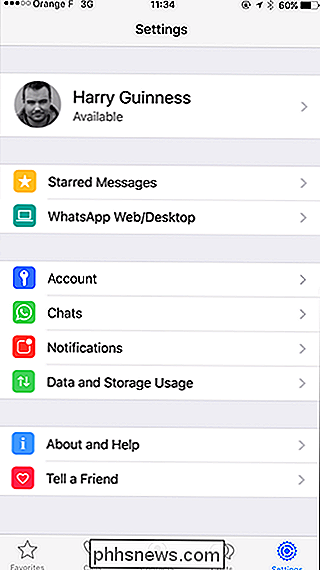
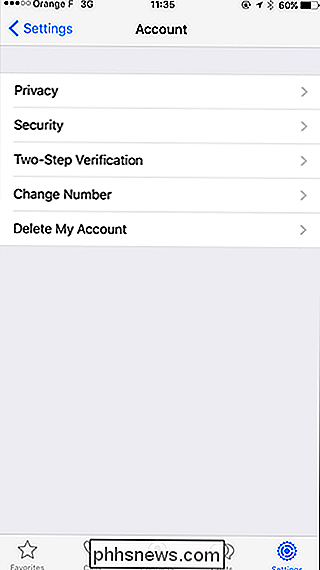
Se você estiver na versão mais recente do WhatsApp, verá uma opção de verificação em duas etapas. Se você não vê, atualize seu aplicativo. Caso contrário, toque em Verificação em duas etapas e, em seguida, em Ativar.
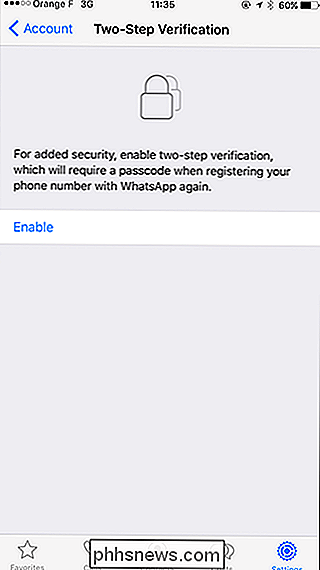
Será solicitado que você insira uma senha de seis dígitos e confirme-a. Isso deve ser diferente da senha do seu telefone para segurança.
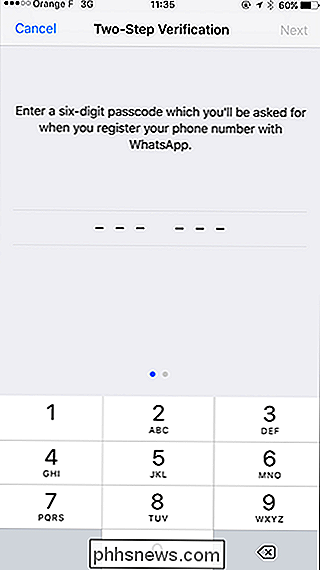
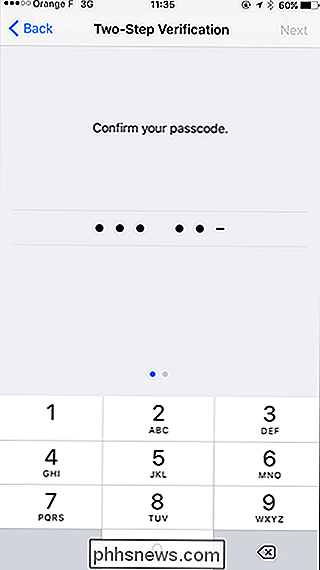
Em seguida, insira e confirme seu endereço de e-mail. Há a opção de pular essa etapa, mas não a recomendamos. Sem um endereço de e-mail anexado à sua conta do WhatsApp, você não poderá redefinir sua senha.
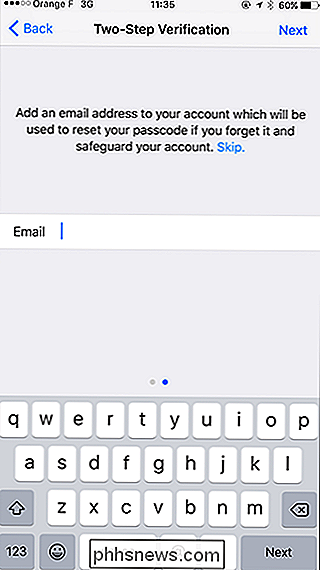
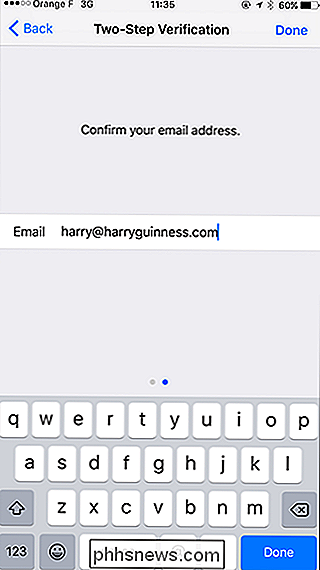
Toque em "Concluído" e a verificação em duas etapas será ativada. Você pode desativá-lo ou alterar sua senha ou endereço de e-mail a partir do aplicativo de configurações a qualquer momento.
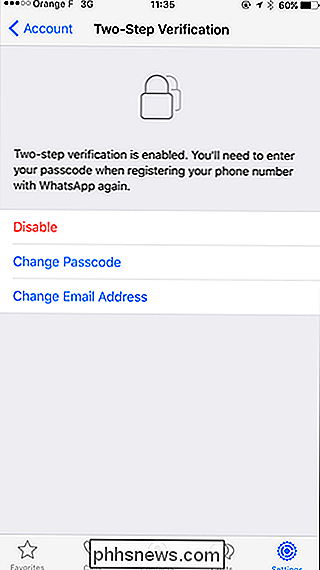
Agora, na próxima vez que você configurar o WhatsApp em um novo telefone, você precisará digitar sua senha, bem como a senha. código de tempo enviado para o seu número de telefone.

Como excluir um dispositivo Trackr da sua conta
O Trackr é um dispositivo Bluetooth do tamanho de um chaveiro que você pode usar para encontrar suas chaves, carteira ou qualquer outra coisa que você costuma perder. Se você precisar substituir seu Trackr, solucionar sua conexão ou simplesmente se livrar dele completamente, você pode facilmente excluir um Trackr de sua conta.

Agora é um bom momento para comprar uma CPU ou placa-mãe Intel?
Quando você está montando um novo computador (ou atualizando um antigo), a placa-mãe e a CPU têm algumas considerações extras que você precisa ter em mente. Primeiro, são as partes mais restritivas a serem emparelhadas: somente um parente de poucos processadores se encaixará no tipo de soquete específico da sua placa-mãe.



